本文为您提供 “U盘文件加密方法” 相关的内容,其中有: “U盘里的文件怎么加密?五个方法教给你,守护U盘文件!”, 等内容。。文章摘要:
1、U盘里的文件怎么加密?五个方法教给你,守护U盘文件!
咱平时工作生活里,U盘那可是形影不离的好伙伴,重要文件、珍贵照片啥的都往里存。
可它小巧便携的特性,也带来了不小的安全隐患——一旦丢失或者被人随意借用,里面的文件就可能泄露出去,那麻烦可就大啦!想象一下,自己辛苦整理的资料、私密的照片被别人轻易看到,多闹心呐。
所以呀,给U盘里的文件加密就变得刻不容缓,就像给房子装上坚固的门锁一样重要。接下来,我就给大家分享五个给U盘文件加密的实用方法,让你的文件安全无忧!

方法一:利用Windows系统自带加密,简单又实用
Windows系统自带了一个BitLocker加密功能,这可是个隐藏的“宝藏”。
咱把U盘插到电脑上,打开“此电脑”,右键点击U盘盘符,选择“启用BitLocker”。
接着按照提示设置加密密码,还能选择将恢复密钥保存到文件或者打印出来(一定要保管好恢复密钥哦,丢了可就打不开加密文件啦)。
设置完成后,BitLocker就会开始对U盘进行加密,加密完成后,每次插入U盘,都得输入密码才能访问里面的文件,安全系数大大提升。

方法二:使用第三方软件——洞察眼MIT系统,专业又全面
它在数据加密领域那可是相当专业。它可不只是简单地对U盘里的单个文件进行加密,而是能从整体上为U盘构建一个安全防护体系。
移动存储加密:它可以对整个U盘进行加密,就像给U盘穿上了一层坚固的“铠甲”。加密后的U盘,在没有经过授权的电脑上插入,别人根本无法查看里面的内容,只能看到一个加密的盘符,有效防止了U盘丢失或被盗后文件被随意读取。
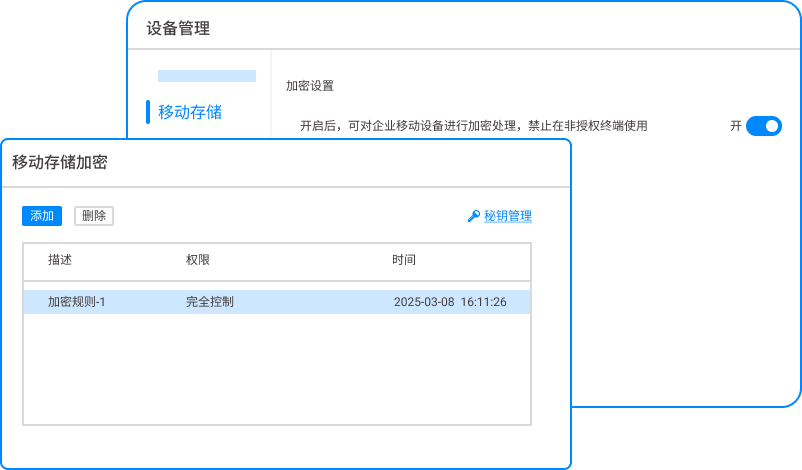
访问权限管理:企业里不同部门的员工使用同一个U盘,软件可以设置不同员工只能访问与自己工作相关的文件夹,对于其他敏感文件夹则无权查看,从源头上避免了重要文件被无关人员获取。
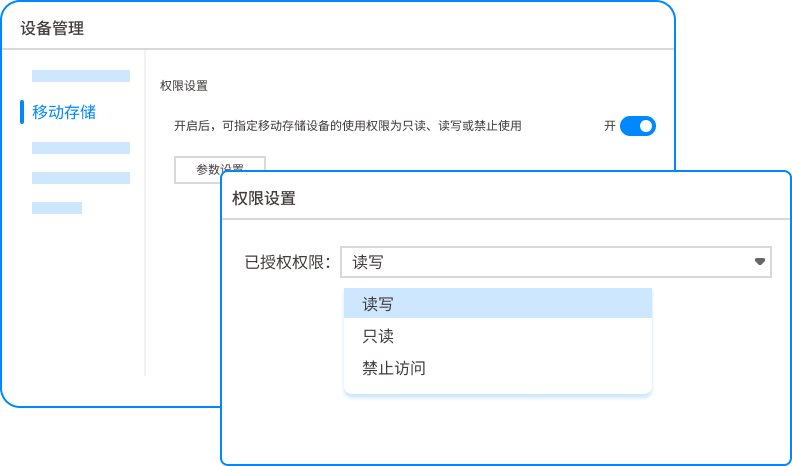
U盘操作记录:它还会详细记录每一次对U盘文件的操作,包括访问时间、操作人员、操作内容等,就像给文件操作装了一个“黑匣子”,一旦出现问题,可以快速追溯,责任到人。
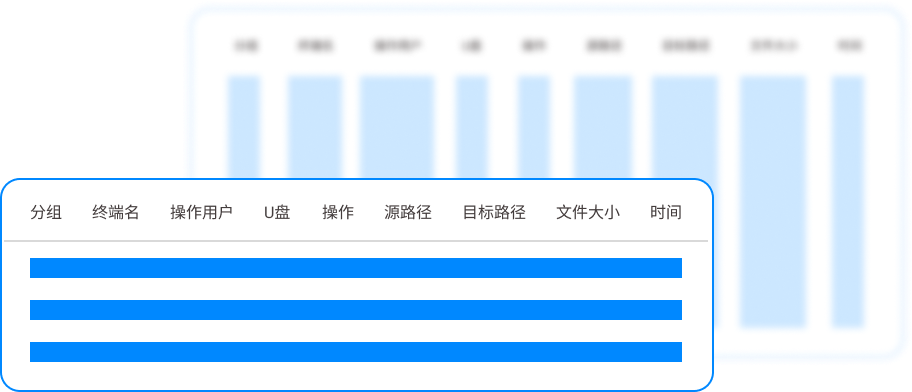
方法三:借助压缩软件加密,便捷又高效
咱平时经常会用压缩软件把文件压缩打包,其实在压缩的时候就可以设置密码来加密文件。
以常见的WinZip为例,右键点击要压缩的文件或文件夹,选择“添加到压缩文件”。在弹出的窗口中,找到“加密”选项,输入密码并确认。
这样压缩后的文件,别人没有密码就无法解压查看里面的内容,简单又方便,就像给压缩包上了一把小锁。而且很多压缩软件还支持对压缩包内的单个文件进行加密,灵活性很高。
方法四:采用NTFS权限设置,精准又灵活
如果U盘的格式是NTFS,咱就可以利用NTFS权限来对文件进行加密保护。
把U盘插入电脑后,打开“此电脑”,右键点击U盘里的文件夹,选择“属性”,在弹出的窗口中切换到“安全”选项卡。
在这里,我们可以添加或删除用户,并为每个用户设置不同的权限,比如只读、写入、修改等。
通过这种方式,只有被授权的用户才能按照设定的权限访问和操作文件夹内的文件,就像给文件夹设置了一个“门禁系统”,有效防止了未经授权的访问。
不过这种方法需要对电脑系统有一定的了解,操作起来相对复杂一些。

方法五:设置隐藏文件夹,来点“小障眼法”
虽然隐藏文件夹不算严格意义上的加密,但也能起到一定的保护作用。
在U盘里,右键点击要隐藏的文件夹,选择“属性”,在弹出的属性窗口中,勾选“隐藏”选项,然后点击“确定”。
这样文件夹就隐藏起来啦,别人打开U盘时,如果不特意设置显示隐藏文件,就看不到这个文件夹。
不过这种方法安全性相对较低,要是别人知道怎么显示隐藏文件,还是能访问到里面的内容,所以最好和其他加密方法结合使用哦。

给U盘里的文件加密方法有很多,大家可以根据自己的需求和使用场景选择合适的方法。有了这些加密“小妙招”,咱就可以放心地把重要文件存到U盘里啦!


